Puoi diventare ecologico senza nemmeno provarci.
Ci sono molte ragioni per rendere più ecologico l'utilizzo del tuo computer. Tuttavia, la necessità di ridurre la nostra impronta di carbonio e l'impennata dei costi energetici sono i più pressanti per molti di noi.
Ci sono molti trucchi e suggerimenti che possono aiutarti a ottenere un utilizzo del computer più ecologico. Diamo un'occhiata ad alcuni modi in cui puoi ridurre il consumo energetico del tuo computer, risparmiare sulle bollette energetiche e rendere l'utilizzo del tuo computer più sostenibile.
Perché il Green Computing è importante
I computer e le loro periferiche potrebbero non sembrare dispositivi "affamati di energia" e, in molti casi, questo è vero. Tuttavia, funzionano molto spesso e tendiamo ad averne molti.
Quindi, quanto è grande l'impatto che hanno sul nostro consumo di energia?
Sorprendentemente, è fino al 5% delle bollette energetiche domestiche. Per le persone che lavorano da casa, questa cifra può essere più alta. In sostanza, questo significa che puoi ottenere risparmi sostanziali sulla bolletta energetica, aiutare l'ambiente e prolungare la vita del tuo computer semplicemente facendo pochi semplici passi.
Ecco nove modi per rendere più ecologico l'utilizzo del tuo computer.
1. Regola le impostazioni di alimentazione del tuo computer
Cominciamo con uno ovvio. La regolazione delle impostazioni di alimentazione del computer è il modo più semplice per ridurre il consumo energetico del computer. Ad esempio, il tuo il laptop di solito assorbe circa 10-12 watt di potenza durante la corsa. Mentre in modalità sleep, questo si riduce a 3-4 watt.
finestre
- Tipo Energia nella casella di ricerca di Windows e selezionare Impostazioni di alimentazione e sospensione. Da qui, puoi modificare i tempi di quando il tuo computer entra in modalità di sospensione.
- La prima finestra mostra un paio di impostazioni di base. Tuttavia, selezionando quanto segue avrai un maggiore controllo su queste impostazioni Ulteriori impostazioni di alimentazione> Modifica impostazioni piano > Impostazioni avanzate.
- Ora puoi personalizzare opzioni come lo spegnimento del disco rigido, le impostazioni di alimentazione USB e altro ancora.
Mac OS
- Navigare verso Preferenze di Sistema > Batteria > Adattatore di alimentazione.
- Usa il dispositivo di scorrimento per regolare l'intervallo di tempo prima che lo schermo si spenga. Puoi anche regolare altre impostazioni di alimentazione, come lasciare che il computer entri in modalità di sospensione dopo aver spento lo schermo.
- Clicca su Batteria e regola le impostazioni in base alle tue preferenze durante il funzionamento a batteria.
Linux
Le impostazioni di configurazione dell'alimentazione su Linux variano a seconda della distribuzione. Tuttavia, sarà simile ai passaggi elencati di seguito, che utilizzavano Linux Mint.
- Aprire Impostazioni, e seleziona Hardware > Gestione alimentazione.
- Qui sarai in grado di regolare le impostazioni di sospensione e altre opzioni di alimentazione. Ricordati di cliccare sul Batterie scheda e regolare le impostazioni anche per questo.
La semplice regolazione di alcune impostazioni può fare un'enorme differenza sulla quantità di energia utilizzata dal tuo computer.
2. Scollega il computer quando non è in uso
Anche se il tuo computer è spento, assorbe comunque una piccola quantità di energia ogni volta che è collegato. In effetti, molti elettronici i dispositivi devono essere scollegati quando non vengono utilizzati.
Questo passaggio non solo ti farà risparmiare denaro sulle bollette energetiche, ma anche protegge il tuo dispositivo da piccoli sbalzi di tensione. Questi possono danneggiare il tuo computer e, in caso di gravi sovratensioni o blackout, possono facilmente distruggere un computer.
Un consiglio utile è quello di collegare il computer e le sue periferiche a una ciabatta. Ciò ti consente di spegnere tutti i tuoi dispositivi contemporaneamente.
3. Utilizzare hardware a risparmio energetico
Quando acquistiamo un nuovo laptop o computer, consideriamo principalmente le specifiche hardware. Ha il processore giusto, i requisiti di archiviazione, la RAM, ecc.?
Ma considera di aggiungere l'efficienza energetica a questo elenco. Secondo il Dipartimento dell'Energia degli Stati Uniti, i computer designati Energy Star possono utilizzare fino al 65% di energia in meno rispetto a quelli senza la designazione.
Nel corso della vita del dispositivo, ciò può comportare enormi risparmi energetici e finanziari.
4. Considerazioni sul software
Non tutto il software è uguale! Un software mal codificato può consumare energia inutilmente. Esistono standard di risparmio energetico come ISO 50001 che si applicano al software. Tuttavia, questi sono raramente elencati nelle descrizioni del software, quindi è difficile determinare l'efficienza energetica del software.
Ma c'è un modo per ridurre l'impatto del software sul consumo energetico del tuo computer. Molte app vengono eseguite come processi in background continui. La maggior parte delle volte, questo non è necessario e troppi i processi in background non utilizzano solo energia ma influenzano anche le prestazioni del tuo computer.
finestre
Per controllare i processi in esecuzione sul computer, premere il Ctrl, Maiusc ed Esc tasti contemporaneamente e selezionare il Avviare scheda. Da qui, puoi disabilitare le app non necessarie in esecuzione ogni volta che accendi il computer. Un avvertimento, se non sei sicuro che un processo sia necessario, vai sul sicuro e lascialo in esecuzione.
Ma ce ne sono molti Processi di Windows che possono essere arrestati in modo sicuro.
Mac OS
Ci sono molti modi per disabilita le impostazioni non necessarie per ottimizzare il tuo Mac. Ad esempio, per interrompere le app di avvio indesiderate, vai a Preferenze di sistema > Utenti e gruppi e seleziona il tuo account da sinistra. Adesso, clicca Elementi di accesso e usa il Meno pulsante per disabilitare gli elementi non necessari.
5. Scegli un laptop su un desktop
I laptop sono molto più efficienti dal punto di vista energetico rispetto ai loro fratelli desktop. Sfortunatamente, non è possibile essere precisi con le cifre in quanto ciò dipende in gran parte dall'attrezzatura.
Tuttavia, i laptop in genere assorbono da 20 watt di potenza fino a circa 50 watt in casi estremi. In confronto, anche un desktop efficiente dal punto di vista energetico utilizzerà 60 watt e questo può salire a 250 watt in computer più assetati di energia.
6. Vai senza carta
La stampa richiede sia energia che altre risorse come inchiostro e carta. Invece di stampare documenti, puoi utilizzare alternative digitali, tra cui e-mail, cloud storage o documenti digitali. I documenti digitali possono essere facilmente accessibili e condivisi e sono più rispettosi dell'ambiente rispetto a quelli stampati.
Per fortuna, al giorno d'oggi non c'è la stessa necessità di stampare tutti i documenti poiché abbiamo accesso digitale alla maggior parte dei nostri documenti.
7. Ricicla la tua vecchia attrezzatura
Si parla molto di transizione verso una "economia circolare", massimizzazione dell'uso delle risorse e riciclaggio per ridurre i rifiuti. Un modo per contribuire a raggiungere questo obiettivo è assicurarti che le tue vecchie apparecchiature informatiche vengano riciclate correttamente.
I dispositivi elettronici contengono materiali tossici come piombo, mercurio e cadmio che possono inquinare l'aria e l'acqua se smaltiti in modo improprio. Il riciclaggio di vecchie apparecchiature informatiche aiuta a impedire che questi materiali tossici entrino nell'ambiente e consente il riutilizzo di materiali preziosi.
Molti rivenditori e organizzazioni dispongono di programmi che consentono di riciclare i computer in modo corretto e sicuro. Inoltre, il Agenzia per la protezione ambientale ha una risorsa online che può aiutare a individuare una risorsa di riciclaggio nelle vicinanze.
8. Usa l'ibernazione invece della modalità sospensione
La modalità di sospensione è spesso l'impostazione predefinita in cui entra un computer quando non è in uso. Anche se questo fa risparmiare energia, richiede un po' di energia per mantenere i documenti e le impostazioni nella RAM.
L'ibernazione del computer è più efficiente poiché i file, i documenti e le impostazioni vengono archiviati sul disco rigido, senza consumare energia. Una condizione qui è il tempo in cui è probabile che il computer sia inattivo. Ci vuole più energia per riattivare un computer dalla modalità di ibernazione. Quindi, se è probabile che tu riattivi frequentemente il tuo computer, la modalità di sospensione potrebbe essere più efficiente.
9. Ridurre la luminosità dello schermo
Infine, ridurre la luminosità dello schermo è un modo efficace per ridurre il consumo energetico del computer. Ad esempio, quando si utilizza la batteria, la riduzione della luminosità dello schermo del 10% può far risparmiare fino al 5% dell'utilizzo della batteria.
finestre
L'attivazione della modalità di risparmio della batteria oscurerà automaticamente lo schermo quando il computer utilizza la batteria. È possibile regolare manualmente la luminosità navigando su Impostazioni > Sistema > Display > Luminosità e colore.
Mac OS
La regolazione della luminosità dello schermo per i computer Mac può essere eseguita utilizzando il file F1 E F2 tasti sulla tastiera. C'è anche un trucco semplice e veloce per aiutarti a mettere a punto le impostazioni di luminosità.
Linux
Per la maggior parte delle distribuzioni Linux, dovrai accedere a Impostazioni > Hardware > Risparmio energia, quindi fare clic sulle schede della luminosità. Qui sarai in grado di regolare vari parametri di luminosità.
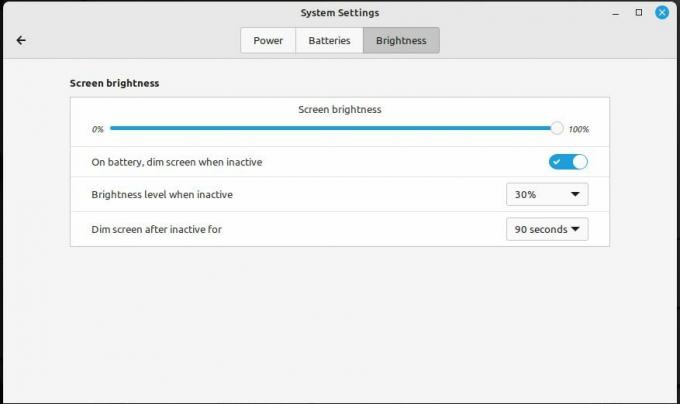
Ogni piccolo aiuto
Alcuni semplici passaggi per ridurre il consumo energetico dell'utilizzo del computer potrebbero non sembrare un grosso problema. Ma tutti questi passaggi si sommano e possono avere un notevole effetto sulle bollette energetiche e prolungare la vita del tuo computer. E non dimentichiamo i benefici ambientali.
Questo fa bene all'ambiente e alle tue tasche. L'implementazione di molti di questi passaggi richiede solo pochi istanti e i risparmi sono immediati.